Windows 10で欠落しているデフォルトの電源プランを復元する方法

このガイドでは、Windows 10でデフォルトの電源プラン(バランス、高パフォーマンス、省電力)を復元する方法を詳しく解説します。

画像形式を変更するには、通常、コンピュータにインストールされている変換ツールを使用するか、JPG 画像を PNG に変換したり、PNG を JPG に変換したりするオンライン Web サイトを使用します。ただし、Windows 10でも、サポートソフトウェアを必要とせずに画像形式を一括変換する裏技もあります。
必要な画像形式を変更したり、doc ファイルを docx に変換するなどのファイル形式を変更したりすることもできます。以下の記事では、Windows 10 で画像形式を一括変更する方法について説明します。
Windows 10 で画像拡張子を変更する手順
画像形式を一括変更する方法に関するビデオ
ステップ1:
まず、ファイル拡張子を変更する必要があるすべての画像を同じフォルダーにグループ化する必要があります。後の手順で使用できる短くて覚えやすいパスを確保するために、フォルダーをデスクトップ上に残しておくことをお勧めします。フォルダー名は署名なしで、特殊文字を使用せずにすぐに書き込まれます。
ステップ2:
Windows + R キーの組み合わせを押し、キーワード cmdを入力して、コンピュータ上で CMD インターフェイスを開きます。
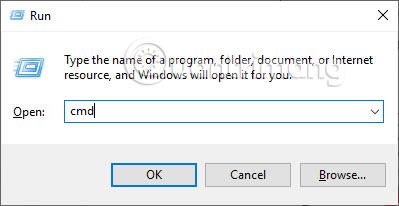
CMD ダイアログ ボックス インターフェイスを表示して、コマンド ライン cd にスペースを入力し、変換するイメージ フォルダーのパスを入力してEnter を押します。入力されたコマンドの詳細な内容は以下の通りです。
このとき、システムは以下に示すように、画像を保存するための正しいパスを自動的に返します。画像を保存するフォルダー パスの正しい文字を入力するだけで、システムが自動的に認識し、正しい結果が返されます。
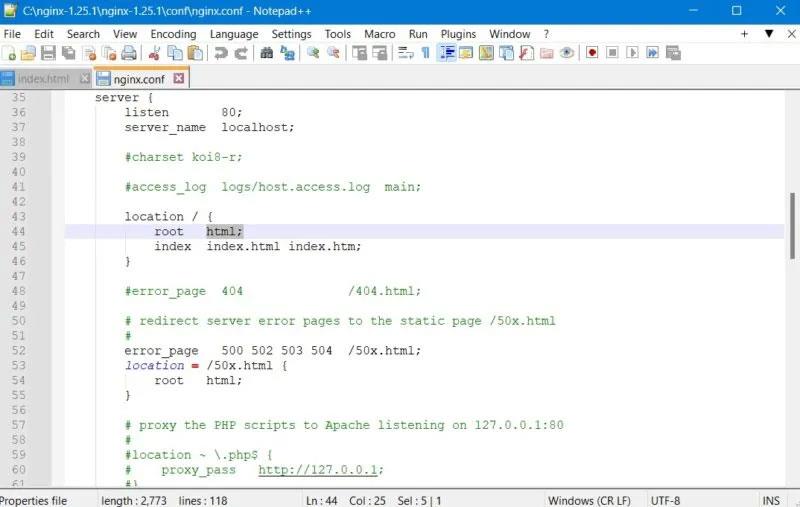
確認したい場合は、画像が保存されているフォルダーに移動し、ファイル拡張子を変更してパスを確認してください。
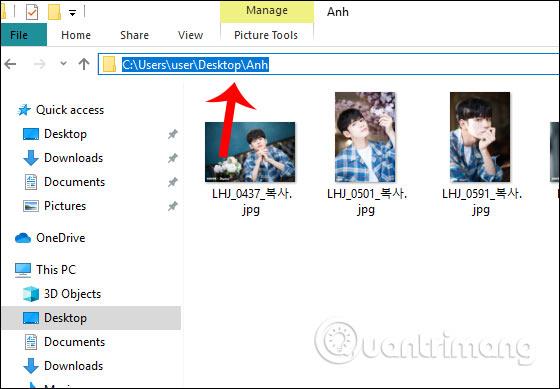
ステップ 3:
次に、ユーザーはコマンド Ren (変換) space *.jpg (現在の画像形式) space *.png (変換する画像形式) を入力し、Enter を押します。コマンドの入力方法の詳細については、以下の画像を参照してください。
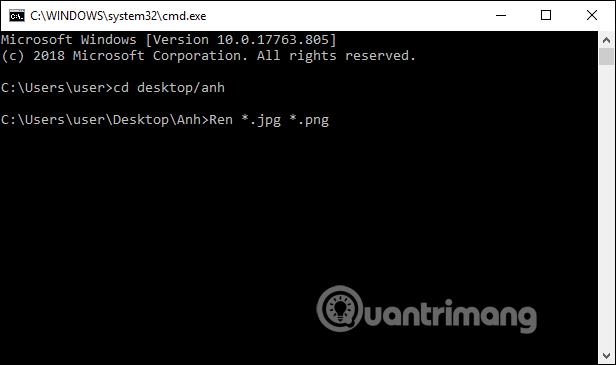
その後、システムは画像拡張子のバッチ変更を開始します。成功した場合、返される結果は、画像を保存するフォルダーのパスです。
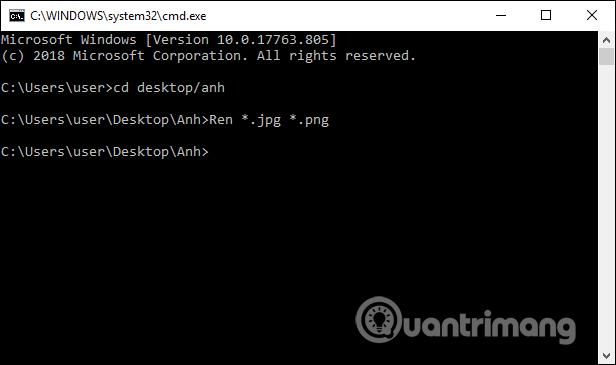
フォルダーをもう一度確認すると、すべての画像がすぐに png に変換されることがわかります。
Windows 10 では、いくつかの簡単なコマンドを実行するだけで、画像の拡張子をすぐに変更できます。変換プロセス中、フォルダー パスの正しい文字を入力するだけで画像を保存できます。システムはこれに基づいて、直後に一連の画像フォーマットを変換します。
成功を祈っています!
このガイドでは、Windows 10でデフォルトの電源プラン(バランス、高パフォーマンス、省電力)を復元する方法を詳しく解説します。
仮想化を有効にするには、まず BIOS に移動し、BIOS 設定内から仮想化を有効にする必要があります。仮想化を使用することで、BlueStacks 5 のパフォーマンスが大幅に向上します。
WiFi 接続に接続するときにドライバーが切断されるエラーを修正する方法を解説します。
DIR コマンドは、特定のフォルダーに含まれるすべてのファイルとサブフォルダーを一覧表示する強力なコマンド プロンプト コマンドです。 Windows での DIR コマンドの使用方法を詳しく見てみましょう。
ソフトウェアなしで Windows 10 アプリをバックアップし、データを保護する方法を説明します。
Windows のローカル グループ ポリシー エディターを使用して、通知履歴の削除やアカウントロックの設定を行う方法を説明します。
重要なリソースを簡単に監視及び管理できる<strong>IP監視</strong>ソフトウェアがあります。これらのツールは、ネットワーク、インターフェイス、アプリケーションのトラフィックをシームレスに確認、分析、管理します。
AxCrypt は、データの暗号化に特化した優れたソフトウェアであり、特にデータ セキュリティに優れています。
システムフォントのサイズを変更する方法は、Windows 10のユーザーにとって非常に便利です。
最近、Windows 10にアップデートした後、機内モードをオフにできない問題について多くのユーザーから苦情が寄せられています。この記事では、Windows 10で機内モードをオフにできない問題を解決する方法を説明します。








